gpedit 对于很多用户来说非常陌生。就连小编也得翻遍百度百科才能了解gpedit的作用。 gpedit.msc 是一项组策略。就人性而言,它将系统的重要配置功能集合到各种配置模块中,以方便计算机管理。如果您的计算机找不到gpedit.msc,该怎么办?以下方法可以解决。
一些对电脑设置要求较高的朋友知道,从XP系统开始,电脑就有了组策略。我们可以使用组策略对计算机进行一些设置,但有时找不到gpedit.msc组策略。怎么做?小编将带您了解如何解决找不到gpedit.msc的问题。
以下是解决找不到gpedit.msc或打不开问题的教程:
1.计算机的组策略编辑器gpedit.msc文件位于我们计算机的C:\Windows\System32文件夹中。您可以在此文件夹中找到gpedit.msc 组策略编辑器。
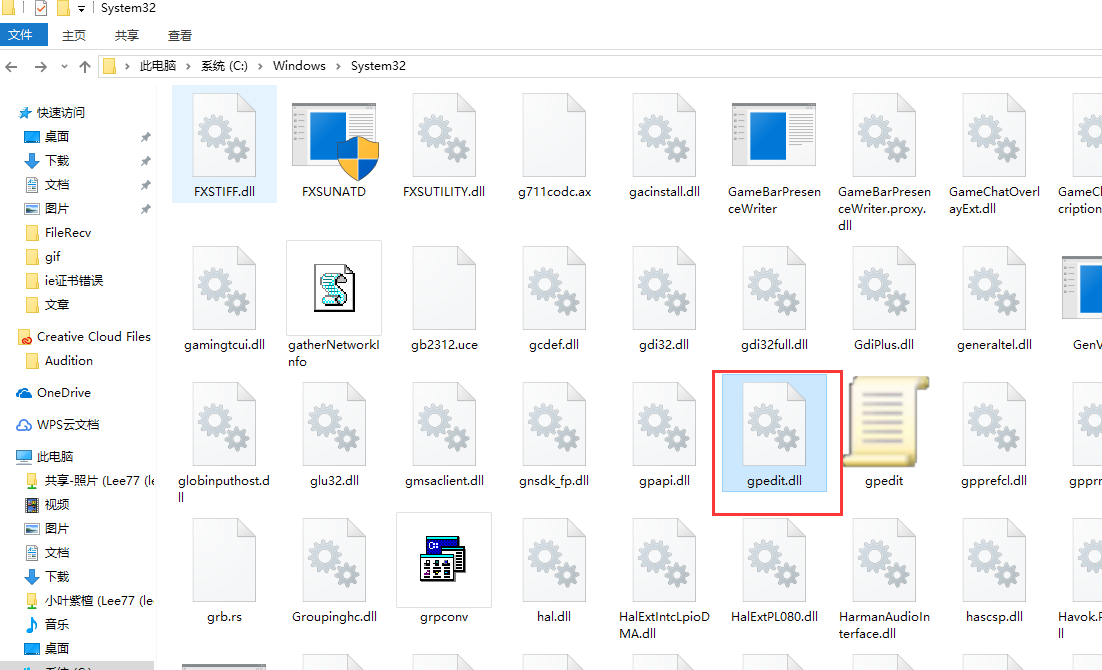
文件gpedit 计算机插图-1
2、打开组策略编辑器命令的方法通常是按键盘上的“WIN+R”打开运行对话框窗口,然后输入gpedit.msc,点击确定。这将打开计算机组策略编辑器窗口。
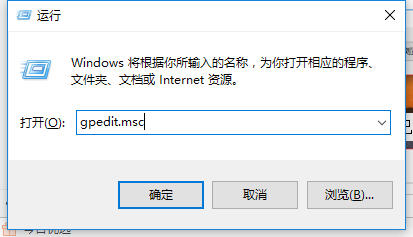
文件gpedit 计算机插图-2
3. 在本地组策略编辑器窗口中,我们可以设置计算机的一些功能。
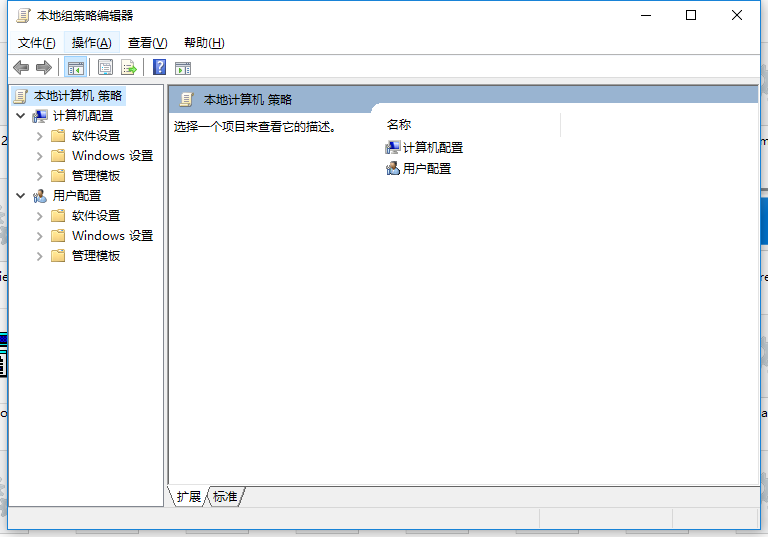
文件gpedit 计算机插图-3
4.但是有的朋友在电脑上发现了组策略编辑器打不开怎么办呢。我们可以到其他和自己电脑系统版本相同的电脑上,将gpedit.msc文件复制到自己电脑上。一定要记得放在C:\Windows\System32文件夹下,这样才能正常使用。
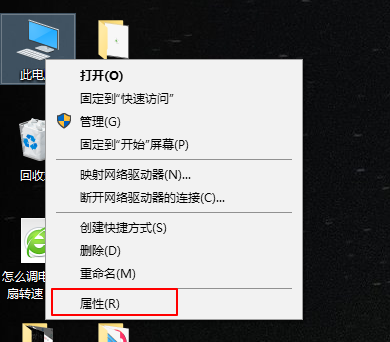
gpedit 计算机图-4
5.然后这里我们检查一下我们电脑系统的版本。这里的编辑器是Windows 10专业版。然后你最好到Windows 10专业版电脑上,将文件复制回来,然后粘贴到你自己的电脑上。
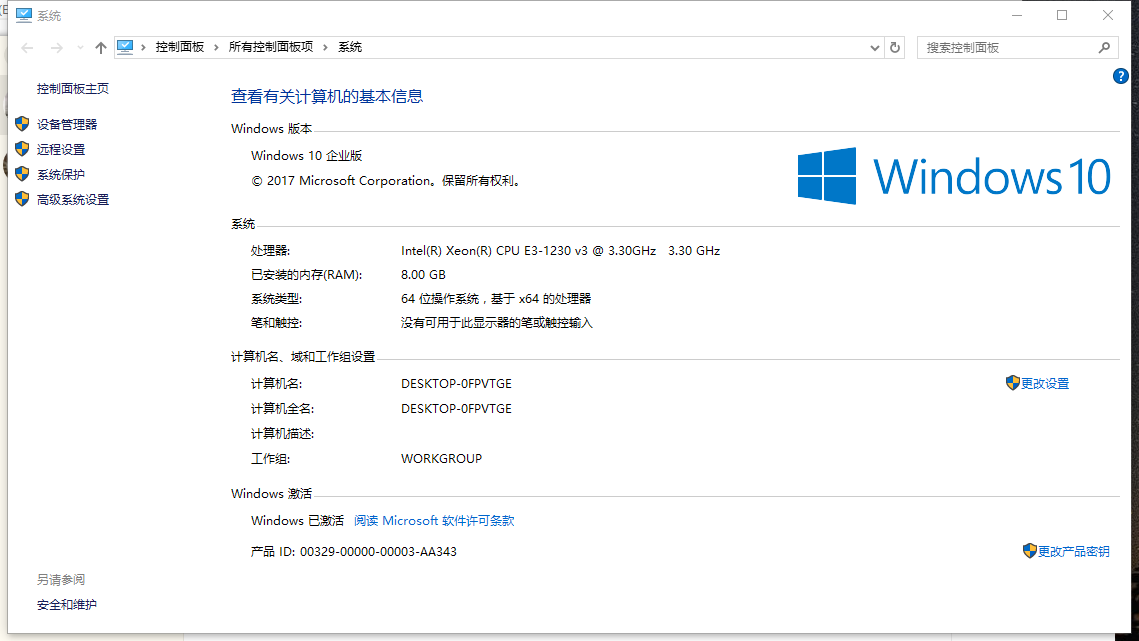
gpedit.msc 计算机图-5
6. 您还可以从Internet 下载gpedit.msc 组策略文件。
以上就是解决找不到gpedit.msc或者打不开问题的教程。